2021-06-08 17:44:47 • Обновлено: Компьютерные решения Windows • Проверенные решения
Часть 1. Что такое GRUB и ошибки загрузки GRUB?
GRUB означает Grand Unified Bootloader, который вызывается BIOS вашей системы для загрузки ядер и отображения загрузочного меню на выбор пользователя. Он похож на NTLDR или BOOTMGR для Windows, но поддерживает ядра Windows и Linux и имеет больше возможностей. Однако если вы не настроили Grub должным образом, вы столкнетесь с ошибками GRUB, подобными тем, что описаны ниже.
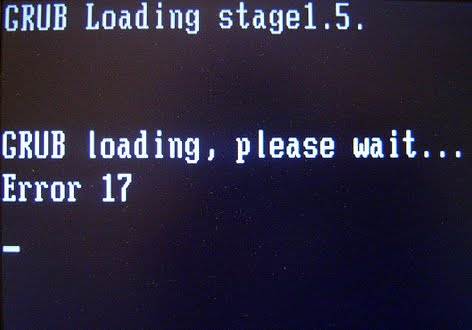
Ошибки загрузки Grub 15, 17, 21, 22
Для Grub Stage 1 нет номеров ошибок, только "Hard Disk Error", "Floppy Error", "Read Error" или "Geom Error". Следовательно, если вы получаете номер ошибки, вы, вероятно, используете Grub Stage 1.5 или Stage 2.0. Итак, что означает номер ошибки загрузки Grub? Давайте выясним это ниже:
Grub Loading Error 15: Файл не найден. Эта ошибка отображается, когда указанное имя файла не может быть найдено.
Grub Loading Error 17: Не удается смонтировать выбранный раздел. Эта ошибка отображается, когда требуемый раздел существует, но тип файловой системы не распознается GRUB.
Grub Loading Error 21: Выбранный диск не существует. Эта ошибка отображается, если диск не распознается BIOS в системе.
Grub Loading Error 22: Нет такого раздела. Эта ошибка появляется, если запрашиваемый раздел отсутствует на выбранном диске.
Что вызывает ошибки загрузки Grub 15, 17, 21, 22?
Правильная настройка GRB при установке Windows и Linux на компьютер важна для успешной загрузки одной из операционных систем. Если это сделано неправильно, это может привести к ошибкам загрузки GRUB, таким как ошибки 15, 17, 21 и 22. Распространенными причинами возникновения ошибок загрузки GRUB могут быть:
- Повреждение MBR.
- Неправильная конфигурация GRUB.
- GRUB установлен в неправильном месте.
- GRUB случайно удален.
Теперь, когда вы знаете, что такое GRUB, распространенные коды ошибок GRUB Loading Error, а также общие причины возникновения этих ошибок, вы, возможно, ищете, как от них избавиться. Итак, если вас беспокоит ошибка GRUB Loading Error, и вы хотите исправить ее, чтобы продолжать беспрепятственно использовать компьютер для работы, читайте дальше, чтобы узнать решения.
Часть 2. Как исправить ошибку загрузки Grub
Вот несколько простых решений для всех популярных ошибок загрузки Grub.
Ошибка загрузки Grub 15: Если вас беспокоит ошибка загрузки Grub 15, вам необходимо убедиться, что файл ядра существует на вашем компьютере. Чтобы узнать точное имя ядра, необходимо выключить компьютер, а затем загрузить его с Live CD. Затем смонтируйте /boot на вашем компьютере, а затем выполните следующие действия: cd /boot | ls
Это даст вам точное имя файла ядра. Однако возможно, что файл ядра отсутствует на вашем компьютере. В этом случае вы все равно можете использовать live CD для переустановки системы, чтобы избавиться от ошибки.
Grub Loading Error 17: Если вы столкнулись с Grub Loading Error 17, вам следует убедиться, что настройки root(x,y) в Grub.conf верны. Вам понадобится дистрибутивный или Live CD для настройки Grub, как показано ниже, где (h0,0) означает первый жесткий диск и первый раздел на этом диске.
sudo grub
root (hd0,0)
setup (hd0)
Exit
1. Загрузите компьютер с live CD.
2. Выполните эту команду: sudo fdisk -l.
3. Вероятно, вы получите следующие результаты:
Disk /dev/sdb: 500.1 GB, 500107862016 bytes
255 heads, 63 sectors/track, 60801 cylinders, total 976773168 sectors
Units = sectors of 1 * 512 = 512 bytes
Sector size (logical/physical): 512 bytes / 4096 bytes
I/O size (minimum/optimal): 4096 bytes / 4096 bytes
Disk identifier: 0x62ff371f
Device Boot Start End Blocks Id System
/dev/sdb1 2048 206847 102400 7 HPFS/NTFS/exFAT
/dev/sdb2 206848 174082047 86937600 7 HPFS/NTFS/exFAT
/dev/sdb3 174082110 976771071 401344481 f W95 Ext’d (LBA)
Grub Loading Error 21: Чтобы исправить ошибку Grub 21, сначала убедитесь, что диск правильно подключен и обнаружен BIOS, затем загрузите компьютер с установочного диска Ubuntu. Теперь запустите Command Prompt от имени администратора и введите следующие команды:
$sudo -s
#grub
grub> find /boot/grub/stage1 (затем cmd вернет что-то вроде "hd0,0")
grub> root (hd0,0)
grub> setup (hd0)
grub> quit
Grub Loading Error 22: Вы можете использовать установочный диск Windows для запуска Startup Repair и исправления MBR.
Ошибка загрузки Grub обычно возникает, когда Grub пытается загрузить систему, отличную от Windows. Поэтому вы можете исправить MBR с помощью опции Startup Repair на установочном диске Windows, а затем переустановить Grub. Для Unix-подобных систем используйте дистрибутивный CD или Live CD. Также, чтобы легко исправить ошибку Grub 22, вы можете перезагрузить компьютер, а затем несколько раз нажать "F8" до появления опций на экране. Теперь вернитесь в меню, где была опция выбора операционной системы. Выберите "Консоль восстановления Microsoft Windows". Для этого вам может понадобиться установочный диск Windows, чтобы получить доступ к консоли восстановления. Теперь введите номер перед системным диском, указанным в списке, когда вам будет предложено выбрать системный диск. Затем введите пароль учетной записи. Теперь запустите команду fixmbr и введите "y" для подтверждения операции. И наконец, нажмите на "exit" и перезагрузите компьютер.
Часть 3. Как восстановить данные с незагружающегося компьютера из-за ошибки загрузки GRUB
Когда компьютер сталкивается с ошибками загрузки GRUB, вы не сможете загрузить компьютер, если вышеуказанные решения не сработают. Однако как восстановить данные на компьютере, если это произошло? Не волнуйтесь. В этом случае вам понадобится мощное средство восстановления данных, чтобы убедиться, что из-за ошибок загрузки GRUB не будут потеряны важные фотографии, видео, электронные письма или документы.
Recoverit Data Recovery может помочь вам в этом вопросе. Она может создать загрузочный носитель для загрузки незагружающегося компьютера и восстановить все виды данных. Просто выполните следующие действия:
Ваше безопасное и надежное ПО для восстановления файлов
- Восстанавливает потерянные или удаленные файлы, фотографии, аудио, музыку, электронную почту с любого устройства хранения данных эффективно, безопасно и полностью.
- Поддерживает восстановление данных из корзины, жесткого диска, карты памяти, флэш-накопителя, цифрового фотоаппарата и видеокамеры.
- Поддерживает восстановление данных после внезапного удаления, форматирования, повреждения жесткого диска, вирусной атаки, сбоя системы в различных ситуациях.
Шаг 1. После запуска программы Recoverit нажмите на режим восстановления данных. Если ваша windows 10 не запускается, перейдите на вкладку "Восстановление с аварийного компьютера", после чего в следующем появившемся окне вам будет предложено нажать "Пуск".

Шаг 2. Чтобы создать загрузочный диск, нажмите кнопку mode. Перед вами появятся два варианта загрузки: CD/DVD-привод и USB. Вы можете выбрать любой вариант из этих двух, а затем нажать кнопку "Создать", чтобы начать процесс.

Шаг 3. Появится еще одно всплывающее окно с предложением отформатировать выбранный режим. Если вы выбрали вариант USB, нажмите на вкладку "Форматировать". Однако перед тем, как продолжить, убедитесь, что у вас есть резервная копия соответствующих данных.

Шаг 4. Процесс загрузки начнется немедленно. Однако не извлекайте флэш-накопитель USB во время этого процесса. Следующее действие, которое необходимо выполнить, отобразится на экране, или вы можете просмотреть все руководство.

Шаг 5. Процесс восстановления данных займет некоторое время, поэтому убедитесь, что ваш ноутбук подключен к источнику питания или батарея полностью заряжена. После завершения процесса на экране отобразятся три шага решения по восстановлению данных.

Шаг 6. Перед началом процесса восстановления убедитесь, что вы разрешили последовательность загрузки компьютера для загрузки с загрузочного носителя, созданного ранее. После этого перезагрузите компьютер и сразу же нажмите клавишу F12.

Обратите внимание, что ключ BIOS (Basic Input/Output System) в разных системах будет разным. Посмотрите как настроить компьютер для загрузки с USB-накопителя.
Шаг 7. После завершения загрузки программа Recoverit запустится автоматически. Теперь вы можете скопировать данные с жесткого диска или начать процесс восстановления потерянных данных в Windows 10. Мы поможем вам решить проблемы с потерянными данными на Windows 10.
Заключительные слова
Теперь вы знаете, что такое ошибка загрузки Grub и как можно исправить эту проблему. Кроме того, если вы потеряли важные данные из-за ошибки загрузки GRUB, профессиональный инструмент восстановления данных, такой как Wondershare Recoverit - это все, что вам нужно, чтобы вернуть потерянные или удаленные файлы данных.
Как устранить ошибку S.M.A.R.T. Status BAD Backup and Replace Error
Как исправить ошибку загрузки DLL при запуске
Как восстановить данные после синего экрана смерти
Восстановление компьютерных данных
- Windows PE
- Батарея ноутбука быстро разряжается
- Создать загрузочный USB-диск
- Исправить отсутствующую операционную систему
- Системные проблемы
- Ошибки ПК
Recoverit







Дмитрий Соловьев
Главный редактор